正確にパソコンのCPU温度を測れる「Core Temp」というソフトを紹介します。
※Windows11でも正常にインストール・起動できました。
Core Tempのインストール方法
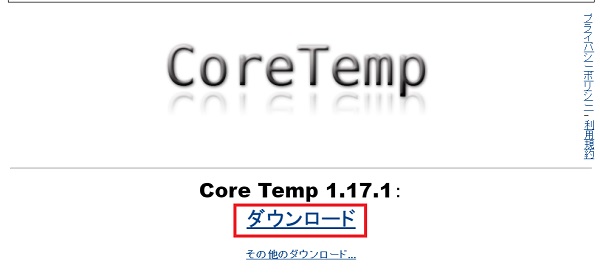
1)Core Temp公式サイトにアクセスします。
LINKCore Temp公式サイト
2)ダウンロードをクリックしてパソコン(デスクトップ)に保存します。
※英語表記の方は【Download】をクリックしてください。
保存先を指定しなかった場合は「ダウンロードフォルダ」に保存されます。
【エクスプローラー】→【ダウンロード】を確認してください。
※【エクスプローラー】は下段にあるファイルのようなアイコンです。
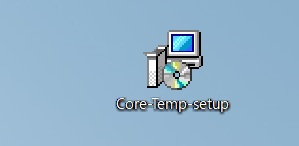
3)ダウンロードしたCore-Tempをダブルクリックします。
※【変更を許可しますか】画面がでたら【はい】をクリックしてください。
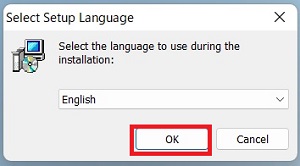
4)【OK】をクリックします。
※言語はEnglishのままで大丈夫です。
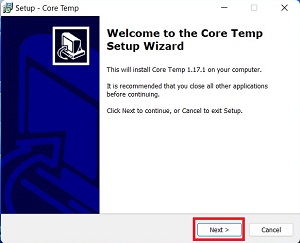
5)【Next】をクリックします。
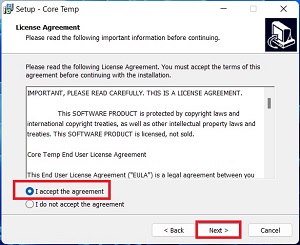
6)【I accept the agreement】をクリック→【Next】をクリックします。
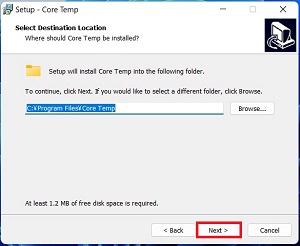
7)【Next】をクリックします。
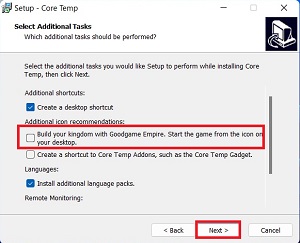
8)上から2つ目のチェックを外します。
※チェックを入れないと、勝手にゲームがインストールされてしまいます。
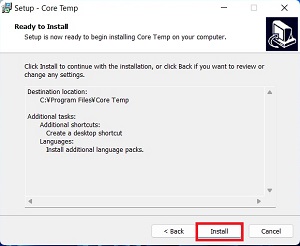
9)【Install】をクリックします。
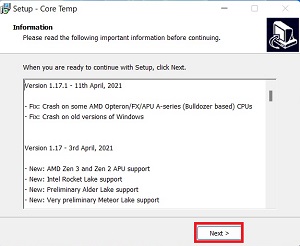
10)【Next】をクリックします。
※インストールが始まります。
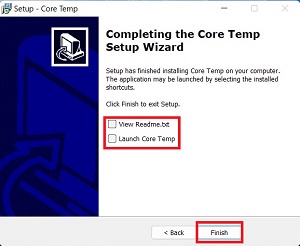
11)両方のチェックを外します。
【Finish】をクリックします。
以上でインストールは完了です。
Core TempでCPU温度を調べる方法
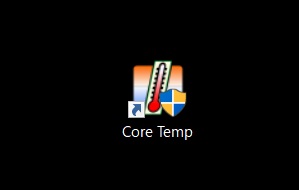
デスクトップの【Core Temp】アイコンをダブルクリックします。
※【変更を許可しますか】画面がでたら【はい】をクリックしてください。

CPUの温度がコア別に表示されます。
40℃~60℃あたりが正常です。
さいごに
Core Tempは、CPUの状態を詳細に確認できます。
最近パソコンの調子が悪いと感じている方は、ぜひ一度チェックしてみてください。
■今すぐCPUの温度を調べる方法↓↓↓

■HDDを調べる方法↓↓↓

以上、【無料ソフト】正確にPCのCPU温度を調べる方法 でした。

















